
Podczas instalowania nowoczesnych wersji pakietu Microsoft Office 2019, 2016 i Office 365 nie można selektywnie instalować poszczególnych aplikacji Office, zmieniać ścieżki do katalogu instalacyjnego, wybierać języka ani zmieniać innych ustawień. Zawsze działa pełna instalacja pakietu Office (wszystkie aplikacje biurowe z pakietu Microsoft Office są instalowane jednocześnie). W interfejsie instalatora pakietu Office użytkownik całkowicie nie może wybrać określonych aplikacji lub ustawień. Nie można również usuwać niepotrzebnych aplikacji pakietu Office za pomocą przycisku „Zmień” w „Programy i funkcje”. Co zrobić, jeśli nie potrzebujesz wszystkich aplikacji z pakietu Office i chcesz zainstalować selektywnie, na przykład tylko Word, Excel i Outlook? W tym celu będziesz musiał użyć specjalnego narzędzia do wdrażania Narzędzie Microsoft Office Deployment Tool (ODT) i plik XML z ustawieniami instalacji.

W witrynie internetowej Microsoft artykuł pomocy technicznej pakietu Office stwierdza, że w pakiecie Office 2016 nie można selektywnie instalować poszczególnych aplikacji pakietu Office i zmieniać ścieżki instalacji (łącza), ale w rzeczywistości tak nie jest.
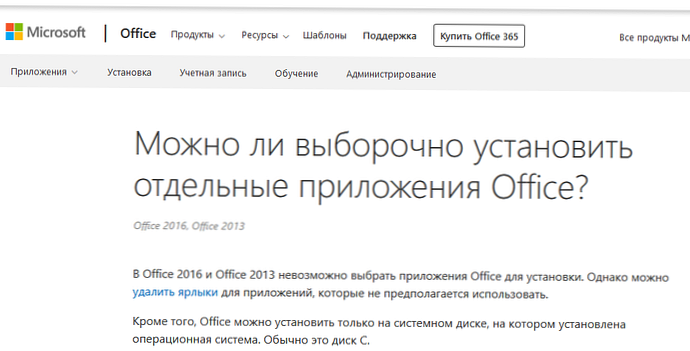
Aby zainstalować niestandardowe składniki pakietu Office, musisz pobrać narzędzie Narzędzie do wdrażania pakietu Office (ODT) (https://www.microsoft.com/en-us/download/details.aspx?id=49117).
Uruchom plik i rozpakuj zawartość do katalogu lokalnego (na przykład C: \ ODT).
ODT pozwala wybrać aplikacje z pakietu Office 2019, Office 2016 lub Office 365, które należy zainstalować lub odinstalować, wybrać język lokalizacji programów i różne ustawienia aplikacji.
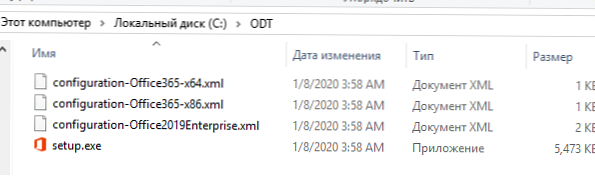
Teraz musisz utworzyć specjalny plik XML z ustawieniami instalacji pakietu Office. Istnieje już kilka przykładów takich plików XML w katalogu ODT dla pakietu Office 2019 (konfiguracja-Office2019Enterprise.xml) i Office 365 (konfiguracja-Office365-x86.xml). Możesz ręcznie edytować te pliki (patrz przykład w artykule na temat instalowania pakietu Office 2019 w sieci firmowej), ale o wiele wygodniej jest wygenerować pożądany plik XML z parametrami instalacji pakietu Office na oficjalnej stronie MS Office https://config.office.com/ (Office Customization Narzędzie). Ten formularz internetowy w wygodnej formie kreatora umożliwia utworzenie pliku konfiguracyjnego do wdrożenia pakietu MS Office.
Powiedzmy, że chcę selektywnie instalować tylko Word, Excel i Outlook z Office 365.
- Kliknij Utwórz nową konfigurację;
- Wybierz architekturę (32-bit), produkt (Office 256 Pro Plus);

- Z listy aplikacji wybierz tylko te aplikacje, które chcesz zainstalować. Wyszedłem Outlook, Word, Excel; Uwaga! Groove to OneDrive dla Firm i Skype dla Firm - Lync.

- Następnie możesz wybrać język pakietu Office, źródło plików instalacyjnych (może to być sieć CDN lub folder sieciowy na serwerze plików), opcje licencjonowania Office 365. A jeśli tworzysz plik konfiguracyjny dla pakietu Office 2016/2019, możesz określić tutaj, czy będziesz używać Serwer KMS do aktywacji pakietu Office lub klucza MAK;
- Po określeniu wszystkich ustawień kliknij Eksportuj. Kreator wyświetli monit o podanie nazwy pliku konfiguracyjnego XML i pobranie go na komputer.


Wynikowy plik XML (o365_custom_configuration.xml) musi zostać przesłany do katalogu ODT. 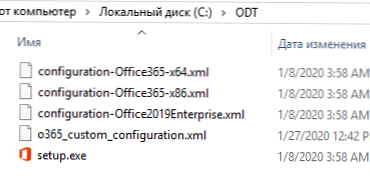
W pliku XML znajdują się następujące wiersze, które wskazują, że następujące aplikacje powinny zostać wykluczone z pakietu instalacyjnego pakietu Office:
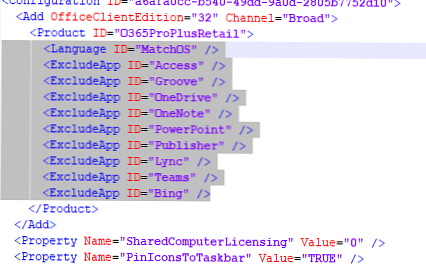
Teraz otwórz wiersz polecenia z uprawnieniami administratora. Jeśli podczas tworzenia pliku XML wskazałeś, że pliki instalacyjne należy pobrać z sieci CDN, uruchom następujące polecenie, aby pobrać z CDN (pliki instalacyjne są pobierane z Internetu) i natychmiast zainstaluj Office 365 z ustawieniami z pliku XML:
Setup.exe / configure o365_custom_configuration.xml
Rozpocznie się instalacja pakietu Office. Jednocześnie ikony zainstalowanych aplikacji pakietu Office są wyświetlane w oknie instalatora C2R (w moim przykładzie instalowane są tylko programy Word, Excel i Outlook).
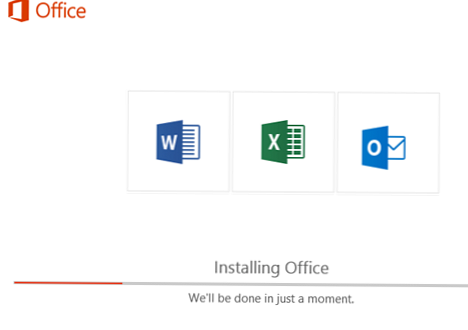
Setup.exe / pobierz o365_custom_configuration.xml
W rezultacie na komputerze zostanie zainstalowany tylko program Word. Excel i Outlook. Jeśli chcesz dodać jakąś aplikację, na przykład Drużyny, po prostu usuń wiersz z pliku XML. Zapisz plik i uruchom to samo polecenie:
Setup.exe / configure o365_custom_configuration.xml
Podobnie możesz usunąć niektóre aplikacje z zainstalowanej instancji pakietu Office. Wystarczy dodać aplikacje, które należy wykluczyć do pliku XML, za pomocą wiersza ExcludeApp ID = "Word" i wykonać zmianę instalacji pakietu Office za pomocą polecenia ODT:
Setup.exe / config yourconfig.xml















